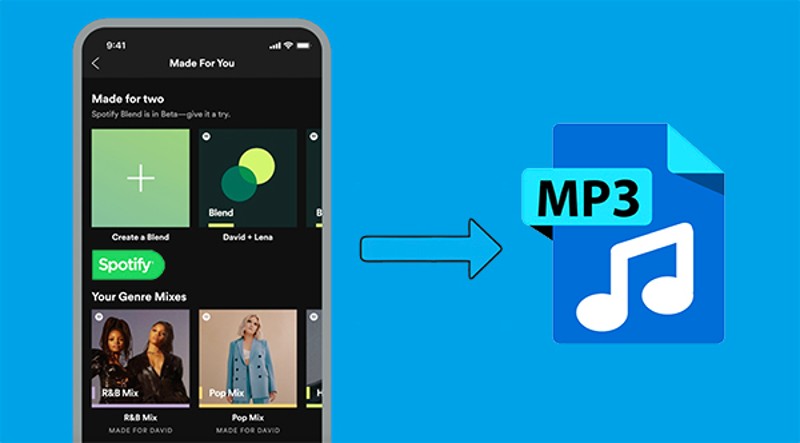Spotify යනු Spotify හි අද්විතීය තාක්ෂණය භාවිතයෙන් විවිධ සහාය දක්වන උපාංග වෙත ඉල්ලුම මත සංගීතය ප්රවාහ කිරීමට පරිශීලකයින්ට හැකියාව ලබා දෙන සබැඳි සංගීත සේවාවකි. Spotify ඔබගේ පවතින සියලුම Spotify ධාවන ලැයිස්තු සහ උපාංගයේ ඒවායේ සම්පූර්ණ නාමාවලිය වෙත ප්රවේශ වීමට ඉඩ සලසයි. විවිධ පීලි වෙත ප්රවේශ වීම හැර, ඔබ ගවේෂණය කිරීමට බලා සිටින බොහෝ විශේෂාංග ද ඇත. උදාහරණයක් ලෙස, Spotify URI යනු පරිශීලකයින්ට සංගීතය බෙදා ගැනීමට විශේෂාංගයකි. හොඳයි, මෙන්න අපි Spotify URI ගැන කතා කරන්න සහ Spotify URI MP3 බවට පරිවර්තනය කරන්නේ කෙසේදැයි ඔබට පෙන්වන්නෙමු.
1 කොටස. Spotify URI යනු කුමක්ද?
Spotify URI, Spotify Uniform Resource Indicator ලෙසද හැඳින්වේ, ඔබට ඕනෑම ධාවන පථයක්, ඇල්බමයක්, ධාවන ලැයිස්තුවක් හෝ කලාකරු පැතිකඩක බෙදාගැනීමේ මෙනුවෙන් සොයාගත හැකි සබැඳියකි. Spotify URI සමඟින්, ඔබට Spotify හි ධාවන පථය හෝ ධාවන ලැයිස්තුව හරියටම සොයාගත හැකිය. යම් අවස්ථාවක, ඔබට ඔබේ ප්රියතම ධාවන පථය හෝ ධාවන ලැයිස්තු සඳහා ඔබේ Spotify URI ලබා ගැනීමට අවශ්ය විය හැකිය. ඔබේ පරිගණකයේ Spotify ඩෙස්ක්ටොප් යෙදුම භාවිතයෙන් ඔබේ Spotify URI සොයා ගන්නේ කෙසේද යන්න පහත දැක්වේ.
ඔබේ ප්රියතම ධාවන පථයේ හෝ ධාවන ලැයිස්තුවේ Spotify URI සොයා ගන්නේ කෙසේද යන්න මෙන්න:
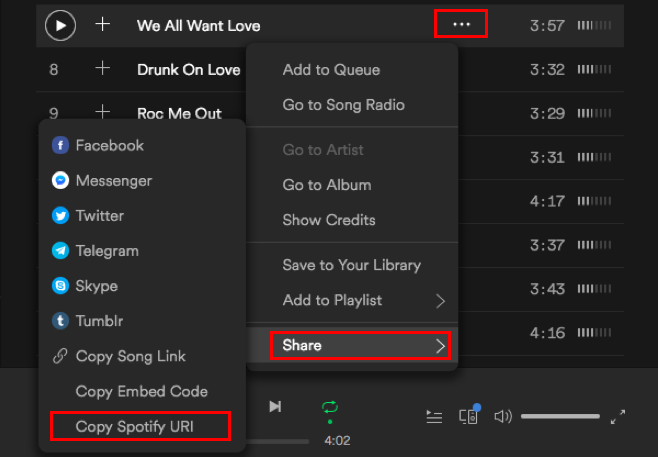
පියවර 1. ඔබේ Spotify ගිණුමට ලොග් වී ඔබේ පුස්තකාලය පිරික්සන්න.
පියවර 2. ඉන්පසු කුඩා තිත් තුන ක්ලික් කර බෙදාගැනීමේ මෙනුව වෙත යන්න.
පියවර 3. දැන් තෝරන්න Spotify URI පිටපත් කරන්න දෙවන මෙනුවෙන් ඔබට ඔබේ Spotify URI ලැබෙනු ඇත.
කෙසේ වෙතත්, ඔබට Spotify ජංගම යෙදුම මත Spotify URI ලබා ගැනීමට එවැනි විකල්පයක් නොමැත, නමුත් ඔබට Spotify URI කේතයක් ලබා ගත හැකිය - Spotify ලොගය අසල දිගු හා කෙටි සිරස් රේඛා මාලාවක්. ඔබට මෙම කේතයෙන් විශ්මිත අන්තර්ගතයන් සොයා ගැනීමට Spotify ජංගම යෙදුම භාවිතා කළ හැක.
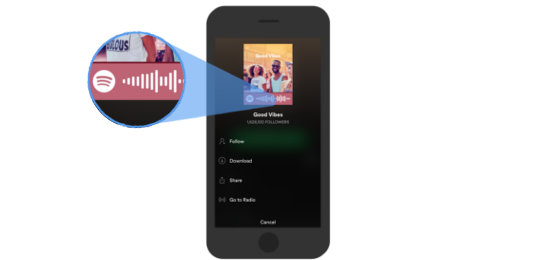
පියවර 1. ඔබ බෙදා ගැනීමට කැමති දේ වෙත ගොස් ඔබගේ දුරකථනයේ තිත් තුන තෝරන්න.
පියවර 2. ආවරණ කලාවට යටින් ඇති කේතය සොයා ගන්න.
පියවර 3. එය ඔබේ මිතුරන් සමඟ බෙදා ගැනීමට, තිර රුවක් ගෙන එය ඔබේ ඡායාරූප ගැලරියෙන් ඔබේ මිතුරාට යවන්න, එවිට ඔවුන්ට සවන් දීමට එය ස්කෑන් කළ හැක. නැතහොත් ඔබේ මිතුරාට ඔවුන්ගේ දුරකථනයෙන් කේතය පරිලෝකනය කිරීමට සලස්වන්න.
අධි-විභේදන Spotify කේතයක් සඳහා, spotifycodes.com වෙත යන්න. Spotify URI එකක් ඇතුල් කිරීමෙන්, ඔබට Get Spotify Code ක්ලික් කිරීමෙන් පින්තූරයක් ලබා ගත හැක.
2 කොටස. Spotify URI භාවිතා කරන්නේ කෙසේද
ඉහතින්, අපි Spotify URI ලබා ගන්නේ කෙසේදැයි දැන සිටියෙමු. ඔබ Spotify URI දකින්නේ කලාතුරකිනි. එය වෙබ් ලිපිනයක් හෝ URI වැනි "spotify:playlist:37i9dQZF1DXcBWIGoYBM5M" වැනි සංකේතාත්මක කේතයකි. ඉතින්, Spotify URI ලබා ගැනීමෙන් පසුව, අපට කුමක් කළ හැකිද? ඇත්ත වශයෙන්ම, Spotify URI සමඟ, ඔබට ඔබ නොදන්නා බොහෝ දේ කළ හැකිය.
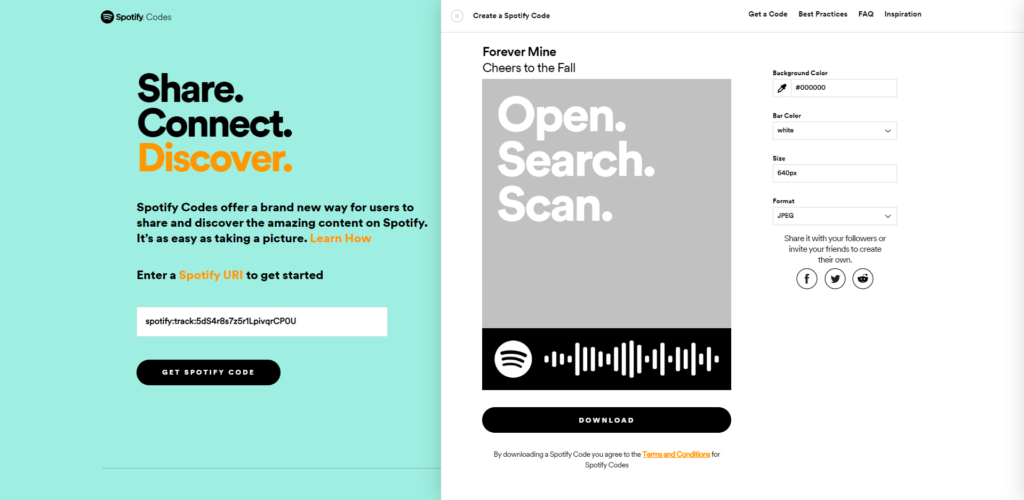
එය සමඟ, ඔබට ඔබේ ප්රියතම ධාවන පථය, ධාවන ලැයිස්තුව, ඇල්බමය හෝ කලාකරුවා ඔබේ පවුලේ අය සහ මිතුරන් සමඟ පහසුවෙන් බෙදා ගත හැකිය. ඔබට ඔබේ මිතුරාට හෝ පවුලේ අයට ඊමේල් හරහා Spotify URI එකක් යැවිය හැක. ඔවුන් ඔබේ Spotify URI ලබා ගත් පසු, ඔවුන්ගේ උපාංගයේ Spotify ස්ථාපනය කර ඇත්නම් ඔවුන්ට මෙම Spotify URI වෙතින් අන්තර්ගතය ඉක්මනින් සොයා ගත හැක. එකට අපූරු බීට් කිහිපයක් රස විඳීම පහසු වනු ඇත.
Spotify ජංගම දුරකථන භාවිතා කරන්නන් සඳහා Spotify URI ලබා ගත නොහැකි වුවද, Instagram සහ Snapchat වැනි සබැඳි-අවුට් නොමැතිව වේදිකාවල ධාවන පථ බෙදා ගැනීමට ඔබට Spotify කේත භාවිතා කළ හැකිය. ඕනෑම කෙනෙකුට Spotify ස්කෑනරය භාවිතයෙන් ඔබේ පළ කිරීම් වල තිරපිටපත් ගෙන ඒවා ආයාත කළ හැක. Spotify යෙදුම සමඟ ස්කෑන් කිරීමෙන් පසු, ඔවුන්ට ඔබ බෙදාගන්නා ධාවන පථයට හෝ ධාවන ලැයිස්තුවට වහාම පැන යා හැක.
3 කොටස. Spotify URI MP3 බවට පරිවර්තනය කරන්නේ කෙසේද
Spotify, Spotify URI හෝ Spotify URI කේතයෙන් ධාවන පථයක් හෝ ධාවන ලැයිස්තුවක් හරියටම බෙදා ගැනීම පහසු කරයි. එපමණක්ද නොව, Spotify URI සමඟ Spotify වෙතින් සංගීතය බාගත කිරීමට හොඳ අවස්ථාවක් තිබේ. මුලින්, Spotify වෙතින් සියලුම සංගීතය OGG Vorbis ආකෘතියෙන් කේතනය කර ඇත, එබැවින් ඔබ එහි යෙදුම තුළ Spotify භාවිතා කිරීමට සීමා වේ.
කෙසේ වෙතත්, පැමිණීම MobePas සංගීත පරිවර්තකය සීමාව බිඳ දමයි. MobePas Music Converter යනු Spotify Free සහ Premium යන දෙකටම වෘත්තීය සහ බලගතු සංගීත බාගැනීමකි. MobePas Music Converter ආධාරයෙන්, ඔබට Spotify URI සමඟින් Spotify සිට MP3 හෝ වෙනත් ජනප්රිය ආකෘති වෙත සංගීතය බාගත කළ හැකිය.
MobePas සංගීත පරිවර්තකයේ ප්රධාන ලක්ෂණ
- නොමිලේ ගිණුම් සහිත Spotify ධාවන ලැයිස්තු, ගීත සහ ඇල්බම පහසුවෙන් බාගන්න
- Spotify සංගීතය MP3, WAV, FLAC, සහ වෙනත් ශ්රව්ය ආකෘති වෙත පරිවර්තනය කරන්න
- පාඩු රහිත ශ්රව්ය ගුණාත්මක භාවය සහ ID3 ටැග් සමඟ Spotify සංගීත ඛණ්ඩ තබා ගන්න
- 5× වේගවත් වේගයකින් Spotify සංගීතයෙන් දැන්වීම් සහ DRM ආරක්ෂාව ඉවත් කරන්න
එය නොමිලේ උත්සාහ කරන්න එය නොමිලේ උත්සාහ කරන්න
පියවර 1. සංගීතය පූරණය කිරීමට Spotify URL එක සෙවුම් කොටුවට පිටපත් කරන්න
ස්ථාපනය අවසන් වූ පසු, ඔබේ පරිගණකයේ MobePas Music Converter ධාවනය කරන්න, එවිට Spotify ස්වයංක්රීයව පූරණය වේ. ඉදිරියට එන කොටස වෙත ගොස් Spotify හි ඔබගේ ප්රියතම ධාවන පථය හෝ ධාවන ලැයිස්තු බ්රවුස් කරන්න. ඉන්පසු ඔබේ ධාවන පථයේ හෝ ධාවන ලැයිස්තුවේ Spotify URL ලබා ගෙන ධාවන පථය හෝ ධාවන ලැයිස්තුව පූරණය කිරීම සඳහා මෘදුකාංග අතුරු මුහුණතේ සෙවුම් කොටුවට අලවන්න.

පියවර 2. ඔබගේ අවශ්යතාවය අනුව ප්රතිදාන පරාමිතීන් වින්යාස කරන්න
ඉන්පසුව වෙත යාමෙන් වැදගත්ම පියවරට එන්න මෙනු තීරුව > මනාප > පරිවර්තනය කරන්න . මෙම විකල්පය තුළ, ඔබට ප්රතිදාන ආකෘතිය සැකසිය හැකි අතර ශ්රව්ය ගුණාත්මක භාවය සකස් කළ හැකිය. Spotify URI සිට MP3 සඳහා, ඔබ ඔබේ ආකෘතිය ලෙස MP3 තෝරාගත යුතුය. ඊට අමතරව, ඔබට බිට් අනුපාතය, නියැදි අනුපාතය සහ නාලිකාවේ අගය වින්යාසගත කළ හැකිය.

පියවර 3. Spotify URI බාගත කර MP3 බවට පරිවර්තනය කිරීම ආරම්භ කරන්න
සියලුම ගුණාංග සැකසීමෙන් පසු, ඔබට ක්ලික් කළ හැකිය පරිවර්තනය කරන්න මෘදුකාංගයේ පහළ දකුණු කෙළවරේ ඇති බොත්තම. MobePas සංගීත පරිවර්තකය Spotify සිට MP3 වෙත සංගීතය බාගත කර පරිවර්තනය කිරීමට සහ ඔබේ පරිගණකයට පරිවර්තනය කරන ලද සංගීත ගොනු සුරැකීමට පටන් ගනී. සියලුම මෙහෙයුම් අවසන් වූ පසු, ක්ලික් කරන්න පරිවර්තනය කළා ඉතිහාස ලැයිස්තුවේ ඇති සියලුම පරිවර්තනය කළ පීලි පිරික්සීමට අයිකනය.

එය නොමිලේ උත්සාහ කරන්න එය නොමිලේ උත්සාහ කරන්න
නිගමනය
තවද, ඔබට ඔබේ Spotify ගීත හෝ ධාවන ලැයිස්තු Spotify URI සමඟ බෙදා ගත හැක. මිතුරන් හෝ පවුලේ අය සමඟ බෙදා ගත්තද, ඔබ සැමට සංගීත ක්ෂේත්රයේ එකිනෙකාගේ ප්රයෝජනය භුක්ති විඳිය හැකිය. ඔබ සීමාවකින් තොරව ඕනෑම තැනක Spotify වෙතින් සංගීතයට සවන් දීමට කැමති නම්, MobePas Music Converter සලකා බලන්න.